0
Windows 10 Redstone 5 Sürüm 1809 güncellemesini yükledikten sonra parlaklık ayarı değiştirme kayboldu. Önceden pil simgesine tıkladığımda parlaklık ayarını değiştirebiliyordum ama artık değiştiremiyorum.
Windows 10 Sürüm 1809 güncellemesi sonrası parlaklık ayarı nereye geldi, değişti mi? Windows 10'un 1809 sürümünde parlaklık ayarı nereden değiştirilir?
0
Windows 10'un yeni Redstone 5 1809 sürümünde parlaklık ayarının yeri değişti hatta benim anladığım kadarıyla kayboldu. Neden böyle oldu, ya da benim bilgisayarımda mı sorun var bilmiyorum ama yine Windows 10'un 1809 güncellemesi sonrasında parlaklık ayarını değiştirmenin kısayolunu anlatmak istiyorum.
1. Adım: Sağ alt köşedeki pil simgesine sağ tıklayın.
2. Adım: Açılan ufak pencereden Windows Mobility Center'a tıklayın.

3. Adım: Parlaklık ayarını aşağıdaki gibi buradan hızlıca değiştirebilirsiniz.

Windows 10'un önceki sürümlerinde parlaklık ayarı pil simgesine bir defa tıklayınca direkt olarak açılan yerden değiştirilebiliyordu. Redstone 5 Sürüm 1809 güncellemesi sonrası parlaklık ayarı oradan kaldırıldı. Ayarlar > Sistem > Monitör içinden de değiştirebilirsiniz ama en kısa yolu yukarıda anlattığım şekildedir.
Önceden böyleydi:
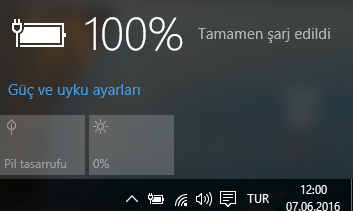
Ama artık böyle:

Cevap yazabilmek için üye girişi yapmalısınız.
Eğer uzmanim.net üyesiyseniz giriş yapabilirsiniz: üye girişi yap
uzmanim.net'e üye olmak çok kolaydır: hemen kayıt ol